курсовая. Задания для практических работ ИТ в ЮД. Текстовый редактор Microsoft Word
 Скачать 2.57 Mb. Скачать 2.57 Mb.
|
Задание 3. Колонки. РазделыСоздать документ с текстом газетной статьи по теме «Развитие российской государствен- ности» (смотри документ 4). Порядоквыполнения: Задача 1. Набрать текст документа, учитывая все непечатаемые символыОткрыть программу MS Word 2010. Отобразить на экране непечатаемые символы. Установить параметры страницы: размер бумаги – формат А4; поля документа: верхнее – 2 см; нижнее – 2,5 см; левое – 2,5 см; правое – 2 см. Набрать текст: 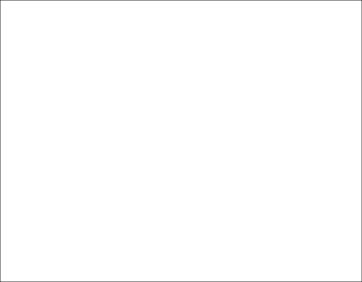 Планомерное развитие современной российской государственности (начиная с середины 90-х гг. XX в. по настоящее время) преследует цели создания сбалансированной и эффек- тивно действующей системы органов государственной власти. Учитывая при этом кон- ституционное положение о гарантированности каждому судебной защиты его прав и сво- бод, одним из приоритетов подобного развития выступает укрепление судебных органов, создание подлинных гарантий их независимости. На фоне столь пристального внимания со стороны государства к проблемам становления судебной власти вопросам организации и осуществления деятельности по исполнению актов судебных, иных органов и должност- ных лиц придавалось второстепенное значение. До 1997 г. указанная деятельность в целом рассматривалась лишь как интегральная составляющая вспомогательной и обеспечитель- ной функции судебных органов, что отчасти и объясняло ее подчиненный характер.¶ Лишь с созданием в 2004 г. в качестве самостоятельного государственного органа испол- нительной власти Федеральной службы судебных приставов (далее — ФССП России) в значительной мере актуализировалась совокупность проблем, связанных с отысканием адекватного современным политико-экономическим реалиям административно-правового регулирования деятельности ФССП России, а также выработкой стратегии организацион- но-правовых средств и мер развития органов службы судебных приставов не только на среднесрочную, но и долгосрочную перспективу. ¶ Планомерное развитие современной российской государственности (начиная с середины 90-х гг. XX в. по настоящее время) преследует цели создания сбалансированной и эффек- тивно действующей системы органов государственной власти. Учитывая при этом кон- ституционное положение о гарантированности каждому судебной защиты его прав и сво- бод, одним из приоритетов подобного развития выступает укрепление судебных органов, создание подлинных гарантий их независимости. На фоне столь пристального внимания со стороны государства к проблемам становления судебной власти вопросам организации и осуществления деятельности по исполнению актов судебных, иных органов и должност- ных лиц придавалось второстепенное значение. До 1997 г. указанная деятельность в целом рассматривалась лишь как интегральная составляющая вспомогательной и обеспечитель- ной функции судебных органов, что отчасти и объясняло ее подчиненный характер.¶ Лишь с созданием в 2004 г. в качестве самостоятельного государственного органа испол- нительной власти Федеральной службы судебных приставов (далее — ФССП России) в значительной мере актуализировалась совокупность проблем, связанных с отысканием адекватного современным политико-экономическим реалиям административно-правового регулирования деятельности ФССП России, а также выработкой стратегии организацион- но-правовых средств и мер развития органов службы судебных приставов не только на среднесрочную, но и долгосрочную перспективу. ¶Система органов публичной власти в России в последние десятилетия претерпевает зна- чительные изменения, которые в большей мере связываются с существующей потребно- стью повышения качества государственного управления. В этом контексте современный этап развития института судебных приставов и ФССП России в целом характеризуется высокой степенью динамизма в выработке законодательных подходов к регулированию не только исполнительного производства как такового, но и осуществления ФССП России административной деятельности в связи с исполнением актов юрисдикционных органов в рамках исполнительного производства, а также складывающейся в этой области право- применительной практики. ¶ Поставить переносы в тексте, выполнив команду: Разметкастрани-цы→Расстановка переносов→Авто. Выделить весь текст и установить следующие параметры оформления: Шрифт: TimesNew Roman; размер шрифта – 12 пт; Абзац: выравнивание абзаца – по ширине; междустрочный интервал – полу- торный; интервалы абзаца «перед» и «после» – 0 пт; отступы слева и справа – 0 см; отступ первой строки – 1,25 см. Поставить курсор в конец текста и вставить разрыв страницы, для этого нажать ком- бинацию клавиш Ctrl+Enter. Выделить набранный текст и скопировать его на вторую страницу. Аналогично предыдущим пунктам создать еще две страницы с набранным текстом (всего должно получиться четыре одинаковых страницы). Задача 2. Отформатировать текст, показанный на рисунке 37Перейти на первую страницу и вставить разрыв раздела на текущей странице, для этого поставить курсор в начале второго абзаца первой страницы и выполнить ко- манду: вкладка Разметкастраницы→Разрывы→Текущаястраница. Вставить разрыв раздела на текущей странице в начале третьего абзаца первой стра- ницы. Второй абзац оформить в виде двух колонок, для этого установить курсор в любое место во втором абзаце и выполнить команду: вкладкаРазметкастрани-цы→Колонки→Другие колонки. В диалоговом окне Колонки (см. рисунок 7) выбрать: Тип– Две; в поле Разделительпоставить галочку и нажать кнопку ОК. 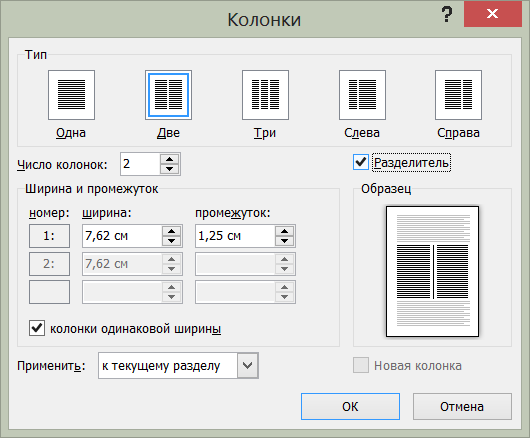 Рисунок 7 Оформить первую букву второго абзаца специальным образом. Для этого выделить первую букву и выполнить команду: вкладка Вставка→Буквица→Параметры бук-вицы… В диалоговом окне Буквица установить все параметры, согласно рисунку 8, и нажать кнопку ОК. Сравнить результат с документом 4 (рисунок 37). 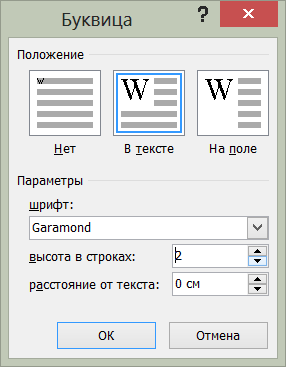 Рисунок 8 Задача 3. Отформатировать текст, показанный на рисунках 38, 39, 40Используя разделы и колонки, самостоятельно оформить остальные документы (смотри рисунки 38, 39, 40). Задача 4. Отформатировать текст, показанный на рисунке 41Создать в том же самом документе страницу, которая имеет альбомную ориентацию (четыре страницы имеют книжную ориентацию, а пятая должна иметь альбомную ориентацию). Для этого необходимо вставить раздел, который начинается на следу- ющей станице. Выполнить следующие действия: Поставить курсор в пустой абзац в конце последней страницы (после раздела на текущей странице). Вставить разрыв раздела на следующей странице, для этого выполнить коман- ду: вкладкаРазметкастраницы→Разрывы→Следующаястраница. Поставить курсор в пустой абзац новой пятой страницы и изменить ориента- цию этой страницы, выполнив команду: вкладкаРазметкастрани-цы→Ориентация→Альбомная. Уменьшить поля в разделе, для этого установить курсор в пустой абзац на пятой странице и выполнить команду: вкладкаРазметкастрани-цы→Поля→Настраиваемые поля… В диалоговом окне Параметры страницы уста- новить поля: Верхнее – 1,5 см; Нижнее – 1 см; Левое – 2 см; Правое – 2 см и нажать кнопку ОК. Создать рамку вокруг последней страницы, для этого выполнить команду: вкладкаРазметка страницы→Границы страниц. В диалоговом окне Границы и заливка в поле Рисунок выбрать любой рисунок, например, такой как на документе 15, затем в поле Применить к: выбрать – этому разделу и нажать кнопку Параметры. В диало- говом окне Параметры границы и заливки уменьшить все поля до 15 пт и нажать кнопку ОК. Напечатать первый абзац-заголовок (Расписание занятий). Установить следующие параметры оформления: Шрифт: MonotypeCorsiva; размер – 20 пт; полужирное начертание; межсим- вольный разреженный интервал на 5 пт. Абзац: все отступы – 0 пт; интервалы перед и после – 0 пт и 18 пт соответ- ственно; междустрочный интервал – одинарный; выравнивание – по центру. Установить границу и заливку вокруг данного абзаца согласно рисунку 41. В пустой абзац после заголовка написать название дня недели (Понедельник) и вста- вить таблицу из десяти строк и трех столбцов. Оформить абзац «Понедельник» по следующим параметрам: Шрифт: MonotypeCorsiva; размер – 20 пт; полужирное начертание. Абзац: все отступы – 0 пт; интервалы перед и после – 0 пт соответственно; междустрочный интервал – одинарный; выравнивание – по центру. Заполнить таблицу согласно рисунку 41. Выделить таблицу и поменять параметры оформления шрифта и абзаца: Шрифт: Times NewRoman; размер – 12 пт; обычное начертание. Абзац: все отступы – 0 пт; интервалы перед и после – 0 пт соответственно; междустрочный интервал – одинарный; выравнивание – по левому краю. Отрегулировать самостоятельно ширину столбцов в таблице (ширина всей таблицы не должна превышать 8 см). Скопировать название дня недели и таблицу пять раз. Дни недели отделить друг от друга пустыми абзацами и изменить им названия согласно рисунку 41. Вставить разрыв раздела на текущей странице перед абзацем «Понедельник». Вставить еще один разрыв раздела после последней таблицы. Поставить курсор в любое место в абзаце «Понедельник» и оформить данный раздел в три колонки. Сравнить результат с рисунком 41. |
